Directorio de artículos
-
- prefacio
-
- El problema que resuelve este tutorial es:
- Los resultados que se pueden conseguir siguiendo este tutorial son:
- 1. Descargue e instale la suite Synology Photos en Synology
- 2. Configurar carpetas compartidas
- 3. Añade las fotos que quieras compartir.
- 4.cpolar construye un túnel
- 5. Utilice la dirección IP pública para acceder a su álbum de fotos compartido
- 6. La aplicación móvil utiliza la red pública para cargar fotos y compartirlas de manera oportuna.
prefacio
Después de tomar fotos al aire libre, muchas chicas quieren cargarlas en el NAS de casa para realizar una copia de seguridad en la nube y compartirlas con otras personas. Sin embargo, el NAS solo se puede usar dentro de la red de área local. Este tutorial le enseña cómo usar un teléfono móvil con datos. para tomar fotos al aire libre. Sube fotos a Qunhui nas en casa/trabajo.
El problema que resuelve este tutorial es:
1. Las personas están al aire libre y solo pueden usar datos para acceder a Internet. ¿Cómo pueden cargar las fotos que acaban de tomar en el NAS de casa como respaldo?
2. Al utilizar WeChat para reenviar fotos, la calidad de la imagen se comprimirá. Cómo compartir fotos sin pérdidas y de forma segura garantizando la privacidad.
Los resultados que se pueden conseguir siguiendo este tutorial son:
Cuando usa su teléfono móvil al aire libre, puede cargar las fotos de alta definición que ha tomado sin pérdidas al Qunhui NAS en casa en cualquier momento y en cualquier lugar, y crear una dirección fija permanente para compartir con sus amigos. Sus amigos solo necesitan guardar este enlace para ver las fotos de alta definición que envió en tiempo real. Este método también puede establecer una contraseña de acceso para garantizar la privacidad y la seguridad, y puedes dejar de compartir en cualquier momento si hay algún problema.
1. Descargue e instale la suite Synology Photos en Synology
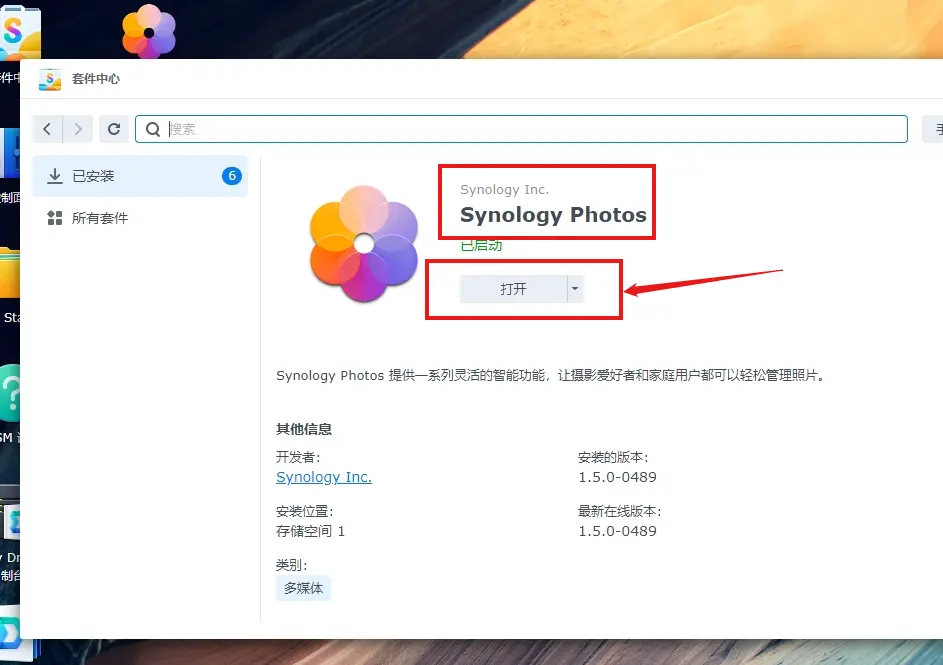
2. Configurar carpetas compartidas
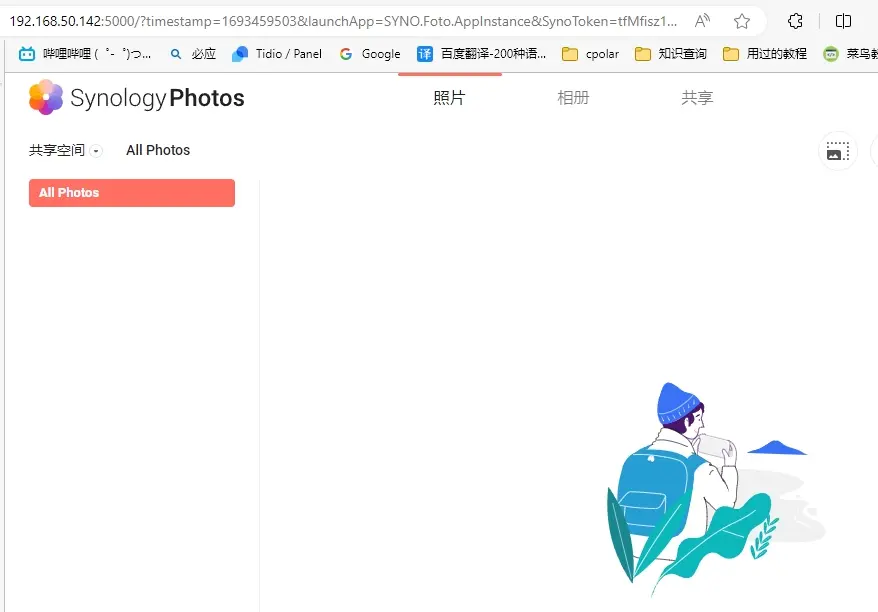
Haga clic en el signo + en la esquina superior derecha para crear una carpeta.
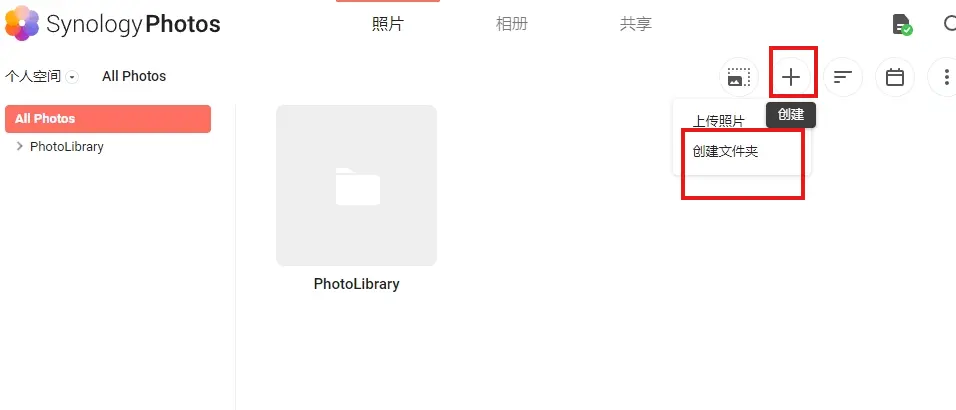
3. Añade las fotos que quieras compartir.
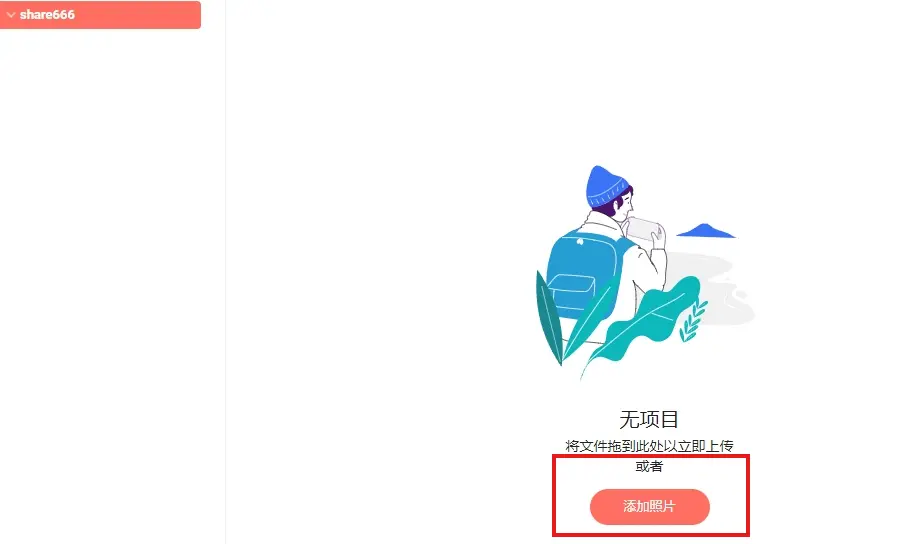

Agregado exitosamente:
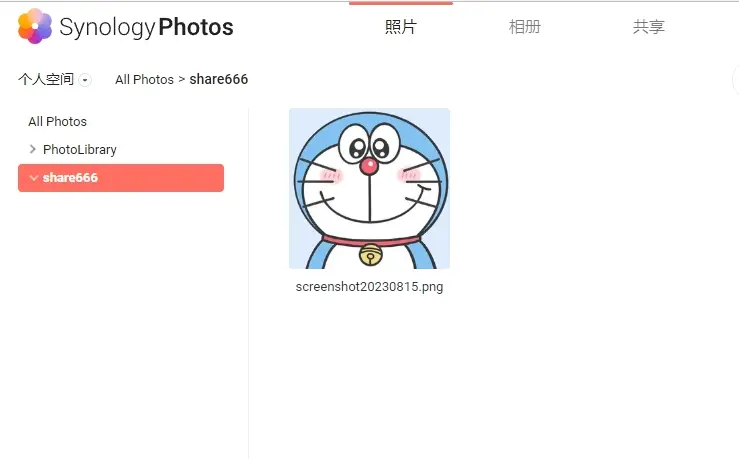
Haga clic derecho en la foto y haga clic en Compartir; o puede crear un álbum, agregar fotos al álbum y luego compartirlo.
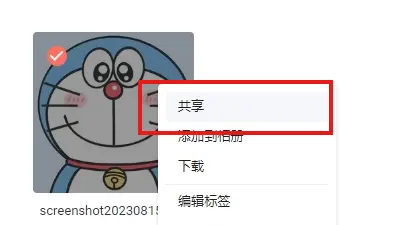
Haga clic para habilitar los enlaces compartidos y se generará un enlace compartido:
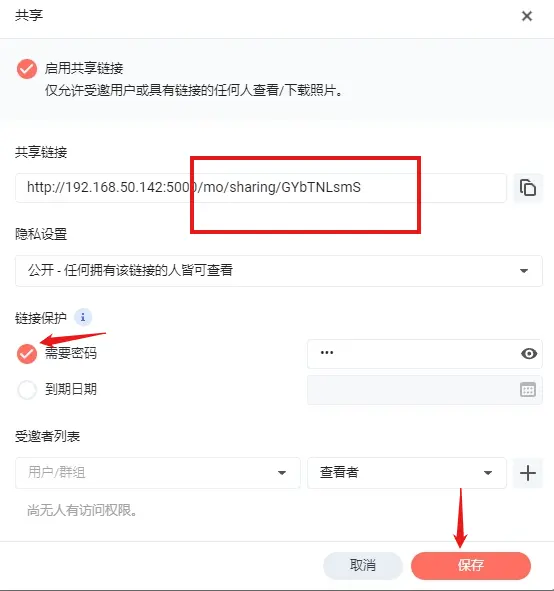
http://192.168.50.142:5000/mo/sharing/GYbTNLsmS:
La primera mitad del enlace http://192.168.50.142:5000/ es la dirección IP LAN de su NAS
/mo/sharing/GYbTNLsmS La segunda mitad del enlace es la ruta a la carpeta compartida de su álbum nas.
A continuación, usamos cpolar para asignar su dirección IP LAN a una dirección IP pública, más la ruta a la carpeta compartida del álbum para formar la dirección IP pública fija de su página para compartir álbumes nas.
4.cpolar construye un túnel
Vuelva a su interfaz de usuario web cpolar, la dirección es su IP local nas más: 9200, haga clic en Crear túnel
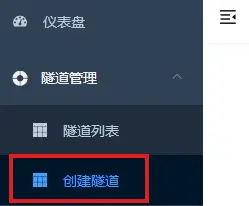
Escriba 5000 en la dirección local, seleccione nas Qunhui como protocolo y haga clic en Actualizar
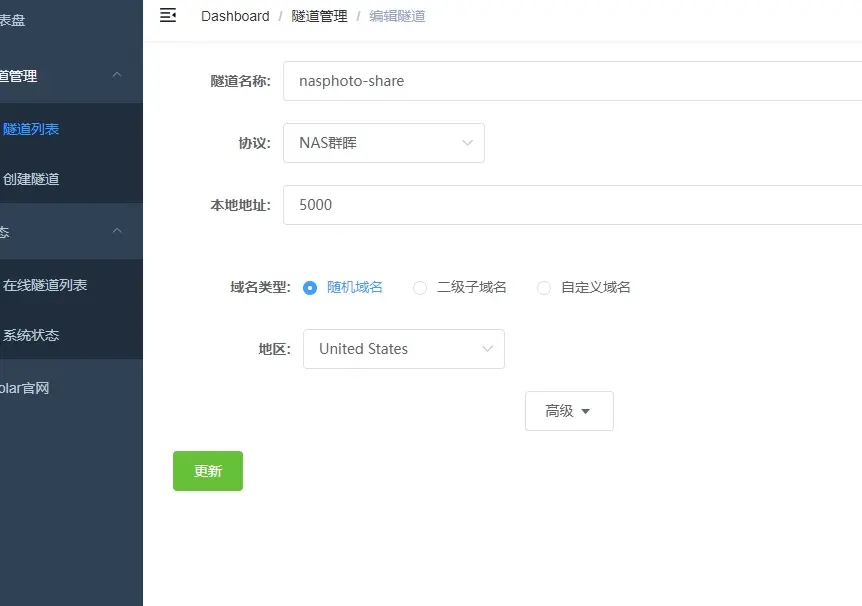
La configuración aquí es un nombre de dominio aleatorio (cambia cada 24 horas). Si desea que se pueda acceder a su enlace para compartir fotos de manera estable, utilice un nombre de dominio fijo.
Si compró la versión básica de cpoalr o superior (la versión básica de cpoalr admite la conservación de un nombre de dominio fijo), visite el sitio web oficial e inicie sesión en su cuenta:

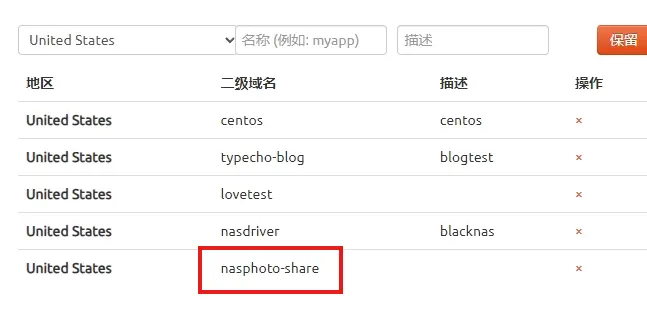
El nombre del subdominio de segundo nivel completado aquí es nasphoto-share
La información de configuración de los nombres de subdominios fijos de segundo nivel es la siguiente:
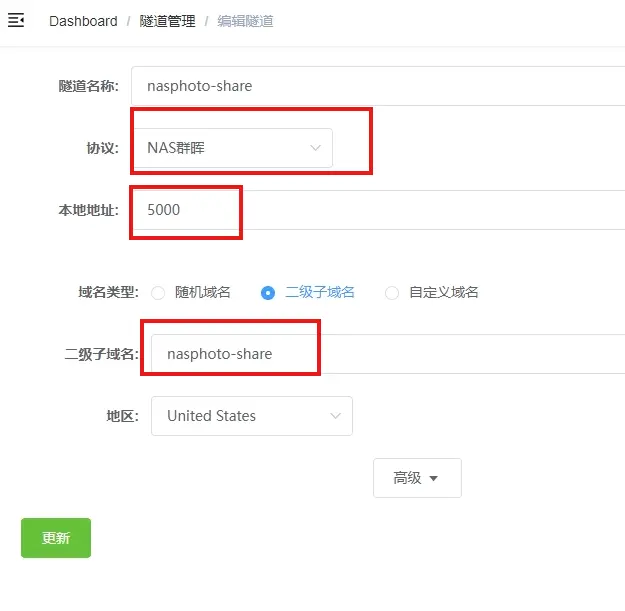
Nota aquí :
1. Seleccione nas Qunhui como protocolo
2. La dirección local es 5000.
3. Escriba el nombre del subdominio de segundo nivel en el nombre de dominio que reservó en el sitio web oficial.
Después de completar, haga clic en Actualizar/Crear
5. Utilice la dirección IP pública para acceder a su álbum de fotos compartido
Regrese a la página de estado de la lista de túneles en línea/sitio web oficial (si la lista de túneles en línea de webui no se actualiza, prevalecerá la información del túnel del estado del sitio web oficial)
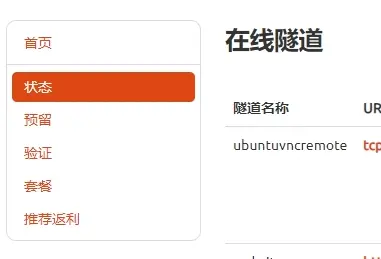
Copie el enlace de la red pública asignado por cpolar al navegador:
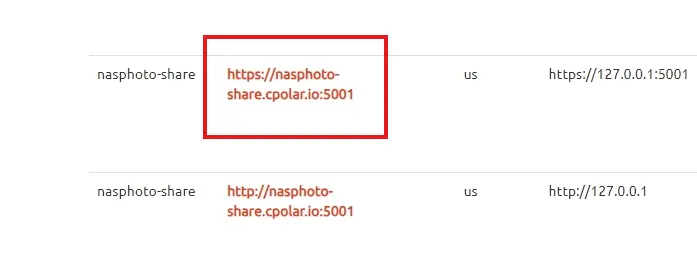
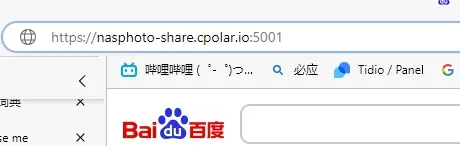
Vuelva a compartir fotos y copie la segunda mitad de este enlace:
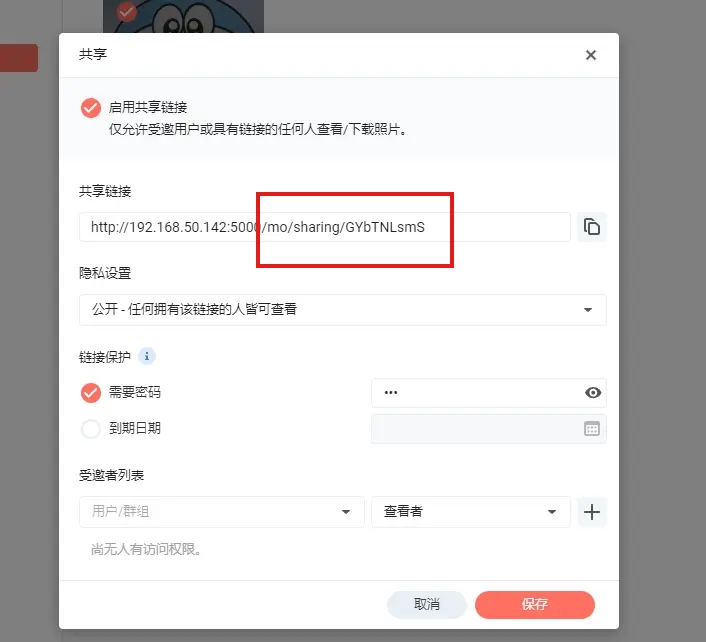
Combina los dos enlaces y esta será la dirección IP pública fija de tu álbum compartido. Puedes enviarlo a WeChat, navegador, etc. para compartirlo tanto como quieras.

Abrámoslo e intentemos ver si podemos ver la foto que acabamos de subir:
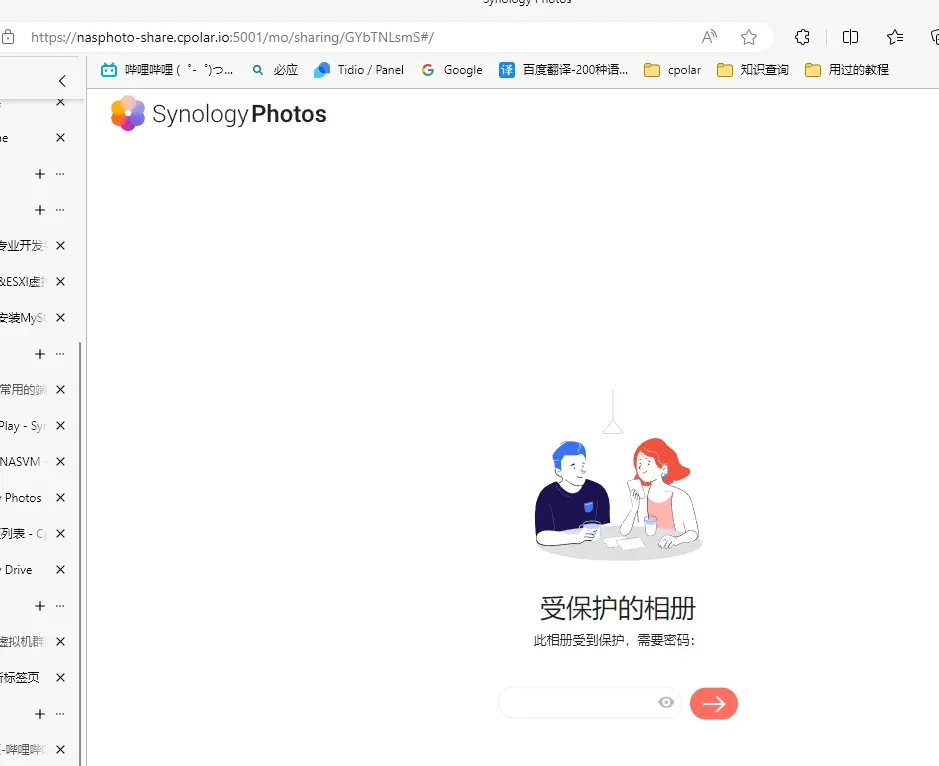
Introduce tu contraseña para acceder:
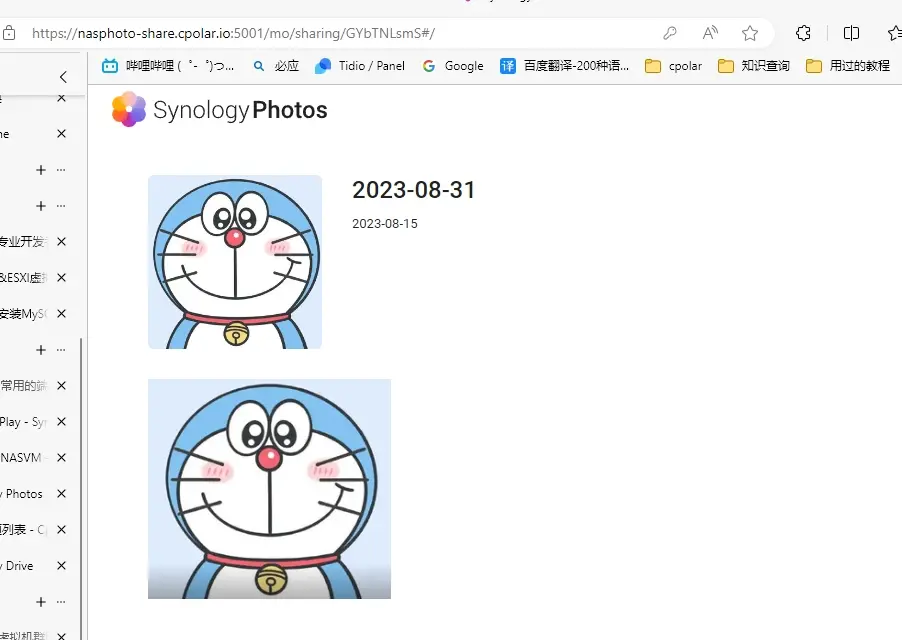
En las operaciones anteriores, nos dimos cuenta de compartir fotos en el escritorio usando una dirección IP pública fija. Luego viene lo más destacado: usar datos del teléfono móvil/otro WiFi al aire libre para compartir sin pérdidas las fotos que acabamos de tomar.
6. La aplicación móvil utiliza la red pública para cargar fotos y compartirlas de manera oportuna.
Primero descargue el software móvil Synology Photos:
Encuentre su dirección IP pública de Qunhui:
Si está al aire libre, también puede acceder al backend del sitio web oficial de cpolar a través de su navegador móvil.
https://www.cpolar.com/
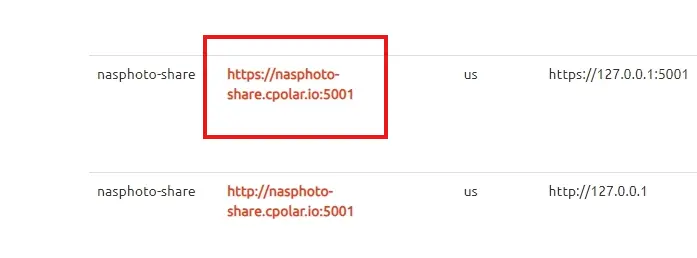
Inicie sesión en la contraseña de la cuenta de la dirección de la red pública de Qunhui
En este momento, puede iniciar sesión utilizando tráfico 5G o puede acceder al NAS en casa conectándose a otro WiFi, como el WiFi de Starbucks. ! !
Después de tomar fotografías al aire libre, cárguelas en Qunhui nas:
Cree un álbum de fotos para organizarlo fácilmente más adelante:
Después de cargar, haga clic en Compartir:
En este momento, la aplicación móvil ha generado automáticamente la dirección IP del álbum compartido basándose en la dirección IP pública de su NAS. ¡Simplemente compártala con otros!
Si desea dejar de compartir, simplemente desactive el enlace para compartir o cambie la contraseña de acceso.
Abra la IP del álbum compartido móvil en WeChat:
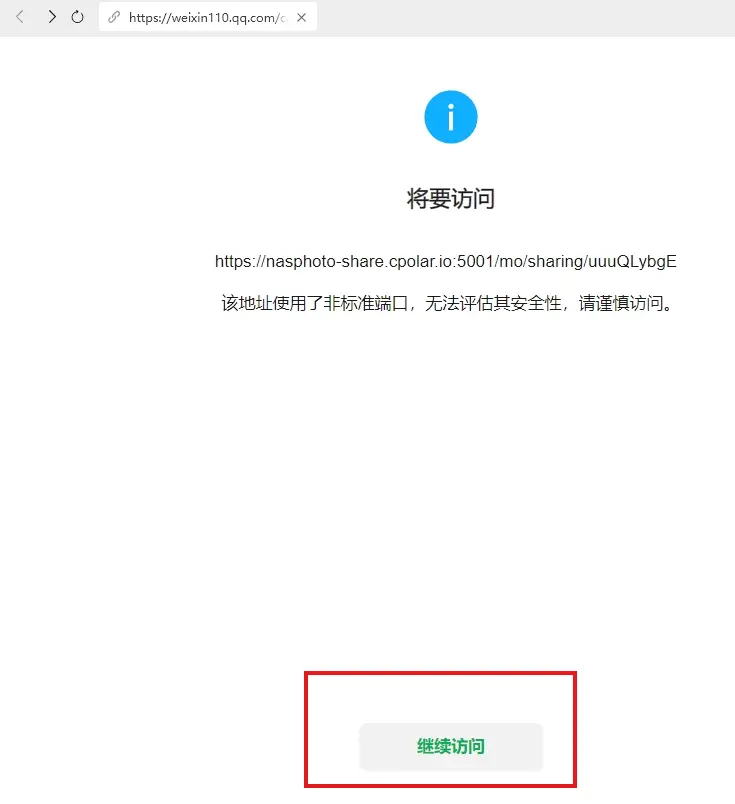
¡Visita exitosa!
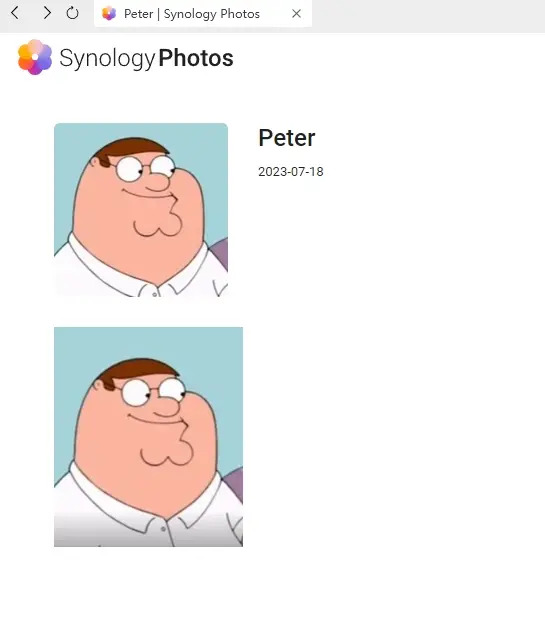
Después de algunas operaciones por nuestra parte, podemos usar el NAS de Qunhui en casa para hacer copias de seguridad y compartir fotos después de tomarlas al aire libre. Ya no tenemos que preocuparnos por la falta de memoria en el teléfono debido a demasiadas fotos, la degradación de la calidad de las fotos causada al enviar a través de WeChat, etc., y después de hacer una copia de seguridad de Qunhui en casa, ¡nos conviene clasificar y organizar varias fotos más adelante!
Reimpreso del artículo de cpolar pole cloud: Utilice Synology Photos para compartir fotografías de ultra alta definición sin pérdidas en exteriores